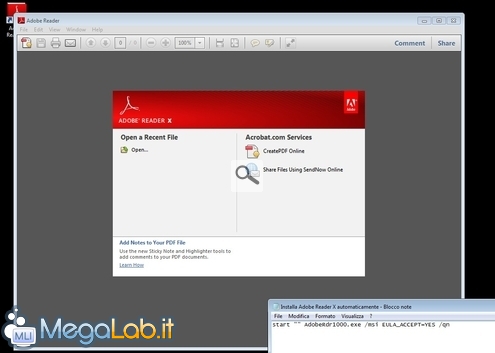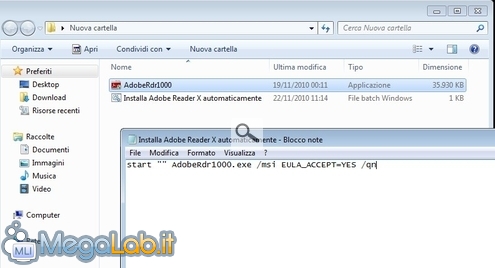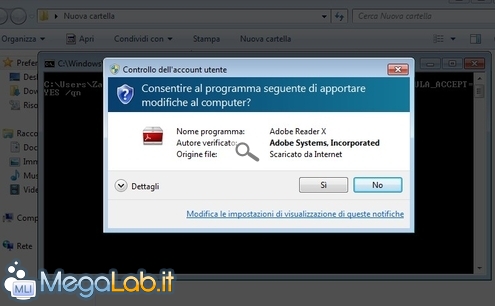Ora che Adobe Reader X è finalmente disponibile al grande pubblico, saranno sicuramente molti gli amministratori di sistema interessati ad installarlo sul parco macchine aziendale.
Fortunatamente, non è necessario completare manualmente il setup su ogni singolo calcolatore, poiché automatizzare l'intera procedura è molto semplice
Ottenere il pacchetto di installazione
Per prima cosa, sinceratevi di scaricare il pacchetto di installazione off-line del programma. Il modo più semplice è quello di fare riferimento alla nostra scheda download.
Usare il comando giusto
Una volta scaricato l'installatore, è necessario avviarlo con i giusti parametri. In sostanza, è sufficiente lanciare il pacchetto di installazione accodando /msi EULA_ACCEPT=YES /qn.
Utilizzando quindi il nome di default dell'eseguibile, si leggerà "AdobeRdr1000.exe" /msi EULA_ACCEPT=YES /qn.
Da batch, meglio usare "start"
Chi desiderasse eseguire il comando all'interno di un file batch, vorrà probabilmente anteporre al tutto la dicitura start "": questo fa sì che la shell testuale non rimanga aperta per tutta la durata dell'operazione, ma si chiuda immediatamente dopo aver eseguito il comando.
Così facendo, si leggerà: start "" "AdobeRdr1000.exe" /msi EULA_ACCEPT=YES /qn.
Disinstallare la vecchia versione
L'installazione di Adobe Reader X disinstalla automaticamente la release 9.4 e precedenti del software. Il sistemista non deve quindi preoccuparsi di svolgere l'operazione manualmente.
Attenzione ad UAC!
Per poter eseguire il setup, sono necessari privilegi amministrativi: questo significa che, non appena lanciato il comando, verrà visualizzata la conferma di Controllo Account Utente (UAC)
Per evitare che questo avvenga, ci si dovrà assicurare di avviare la procedura da prompt di comando amministrativo, oppure tramite la voce Esegui come amministratore presente nel menu contestuale del file batch.
Per un altro spunto utile al deploy automatico, si veda anche "Trasformare file batch in eseguibili e avviare programmi come amministratore".
Avviare il setup da remoto
Per tutte quelle situazioni in cui non fosse pensabile di spostarsi fisicamente fra le varie workstation per eseguire il comando, segnalo la possibilità di completare l'installazione da remoto: è sufficiente combinare il comando appena proposto con quanto illustrato nell'articolo "Lanciare comandi su PC remoti con PsExec".
MegaLab.it rispetta la tua privacy. Per esercitare i tuoi diritti scrivi a: privacy@megalab.it .
Copyright 2008 MegaLab.it - Tutti i diritti sono riservati